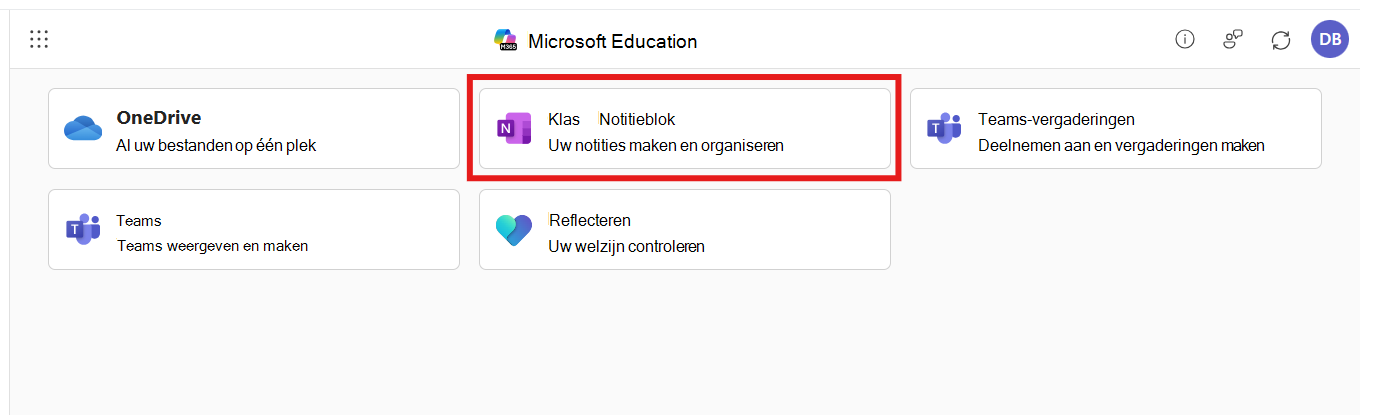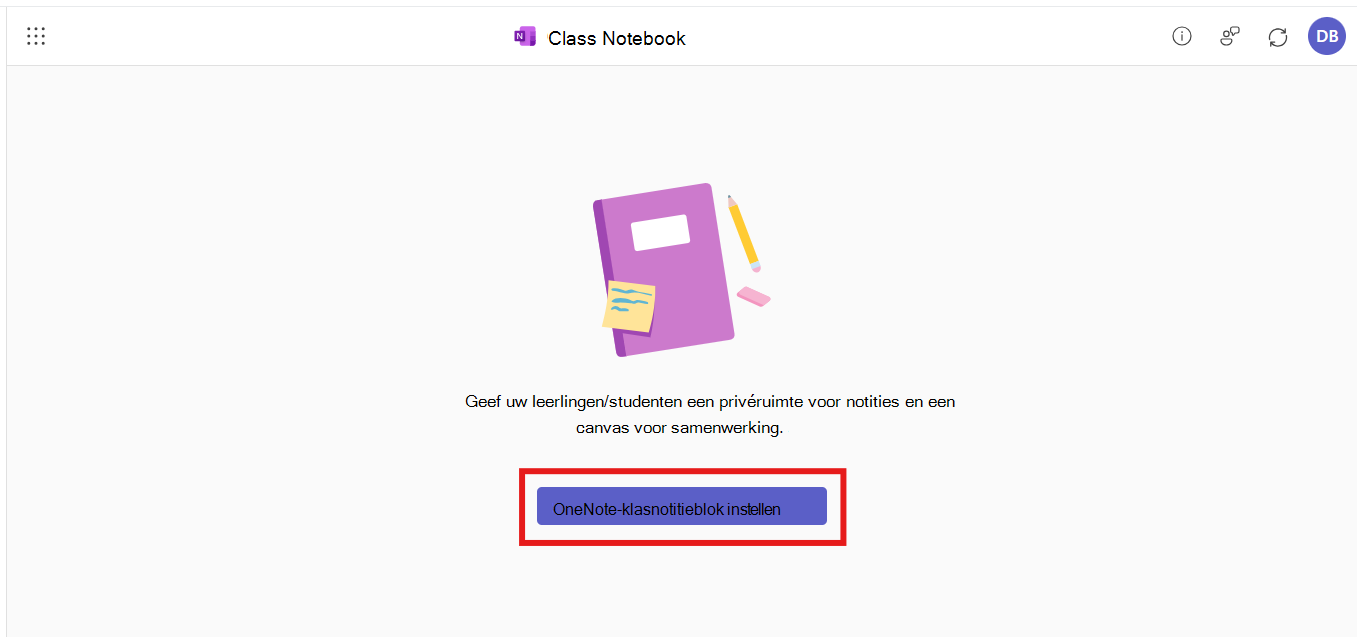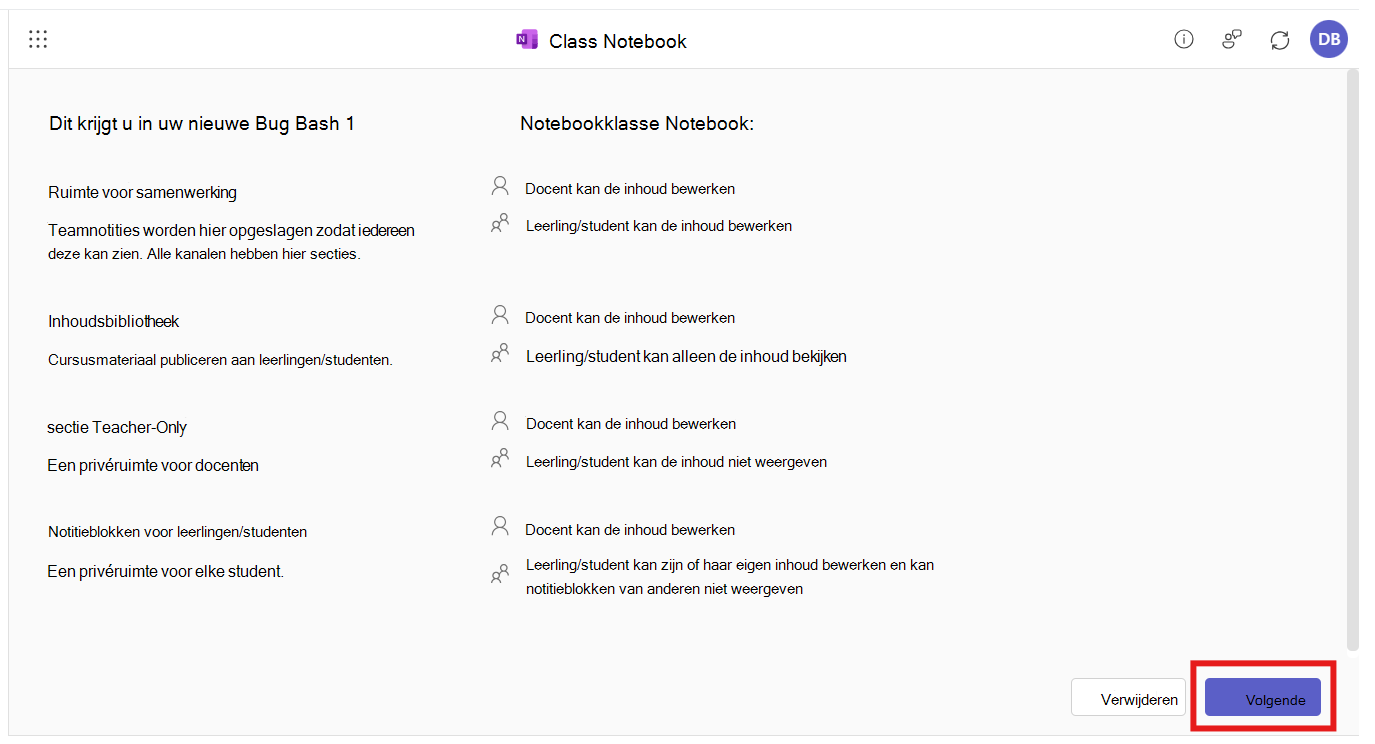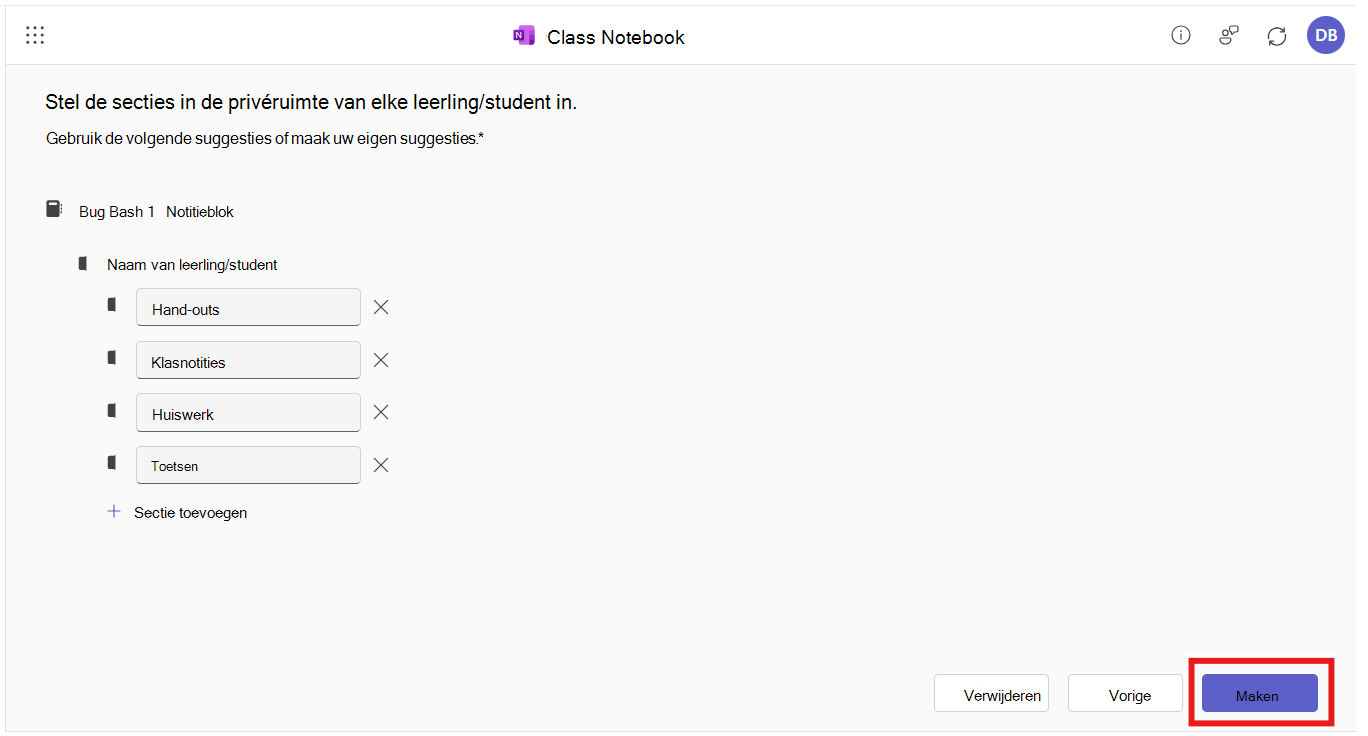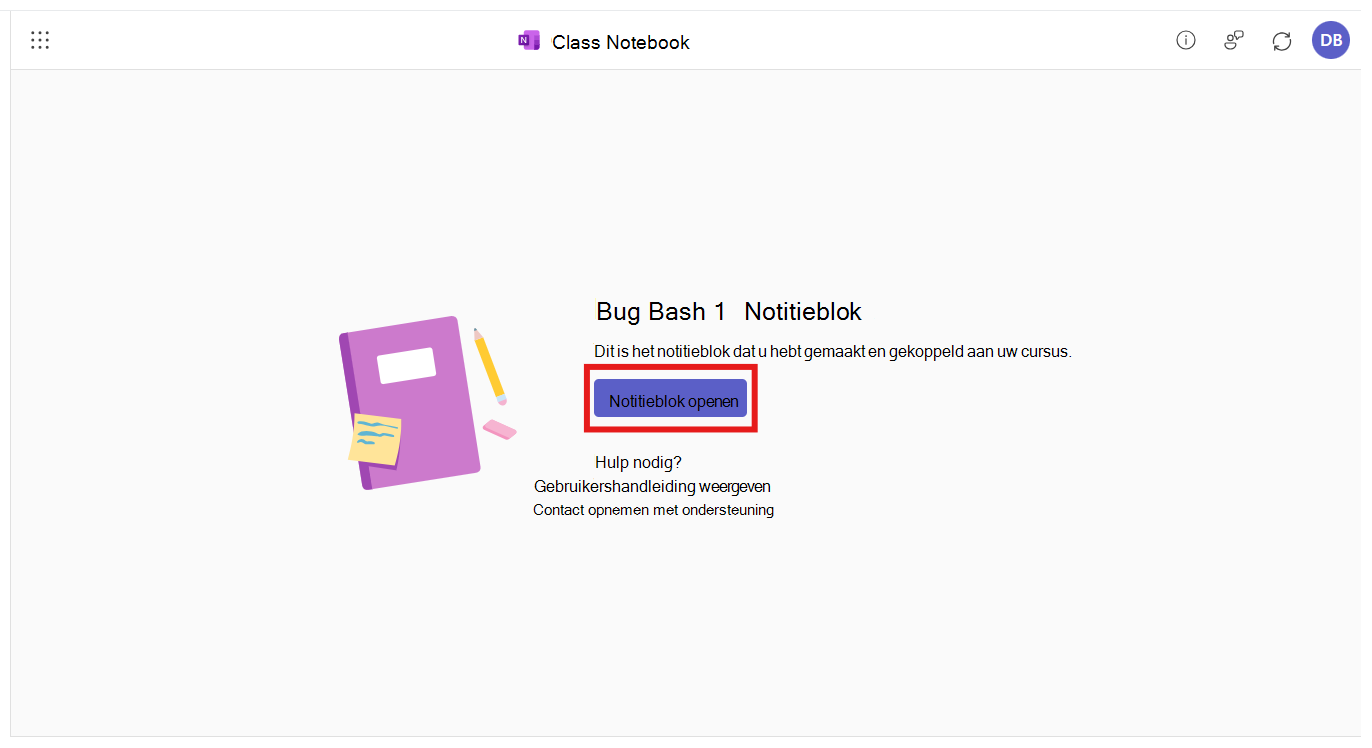Belangrijk: Dit artikel is bedoeld voor docenten die de Microsoft 365 LTI-app al hebben ingesteld in hun LMS. Ga hier voor implementatie-instructies naar: aka.ms/LMSAdminDocs
Gebruik OneNote Class Notebook met uw LMS om een gedeeld notitieblok te maken en dit te koppelen aan uw cursus. Bestaande en nieuwe studenten die zijn ingeschreven voor uw LMS-cursus, hebben automatisch toegang tot het notitieblok zonder dat u hun namen hoeft toe te voegen.
Uw klasnotitieblok maken
-
Navigeer naar de Microsoft Education-app in uw Learning Management System
-
Selecteer Klasnotitieblok
-
Selecteer Een OneNote-klasnotitieblok instellen
-
Selecteer Volgende en controleer en bewerk de inhoudssecties voor uw nieuwe notitieblok
-
Als u tevreden bent met de manier waarop dingen zijn ingesteld, selecteert u Maken
-
Als u uw nieuwe notitieblok wilt bekijken, selecteert u Notitieblok openen, waarna uw notitieblok in OneNote Online wordt geopend. En dat is alles!
Leerlingen/studenten en collega-docenten beheren
U hoeft niets te doen om leerlingen/studenten of collega-docenten toe te voegen aan uw notitieblok. In OneNote Class Notebook worden automatisch leerlingen (als leerlingen/studenten) en docenten (als co-docenten) toegevoegd wanneer ze toegang hebben tot de app in de Microsoft 365 LTI-app voor die specifieke cursus.
Als u problemen ondervindt met de automatische roostersynchronisatie, laat het ons dan weten op aks.ms/EDUSupport.